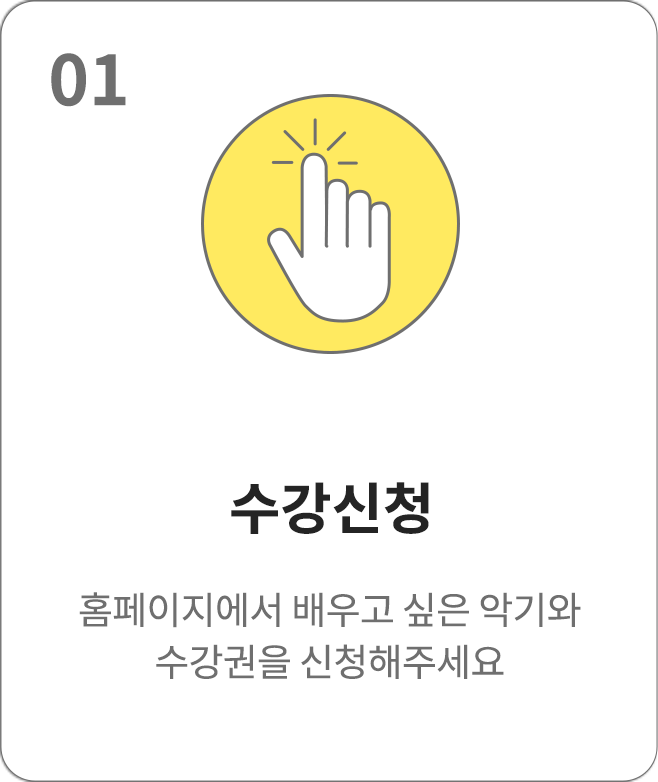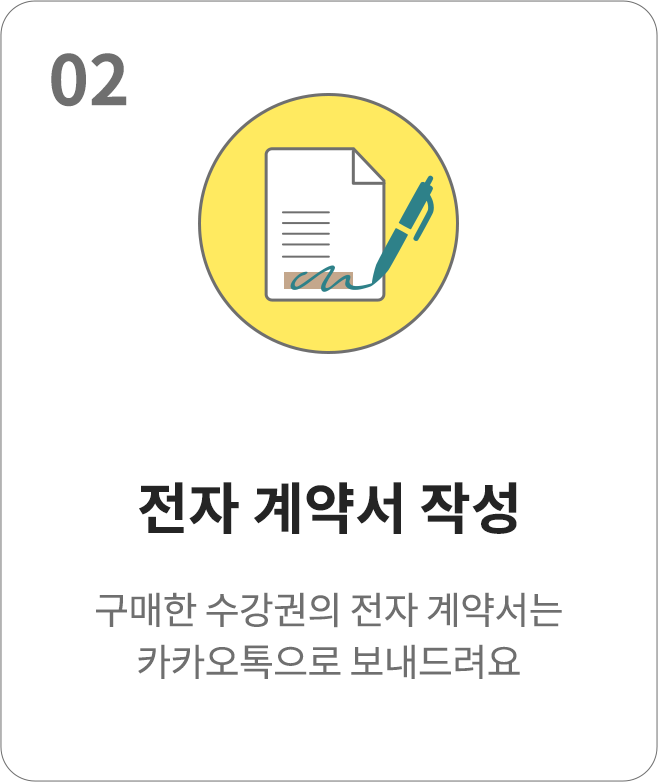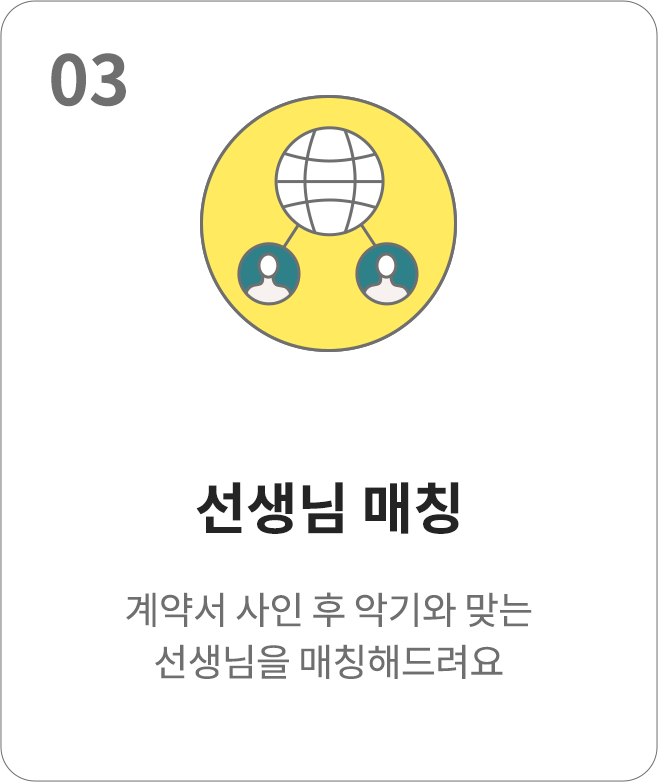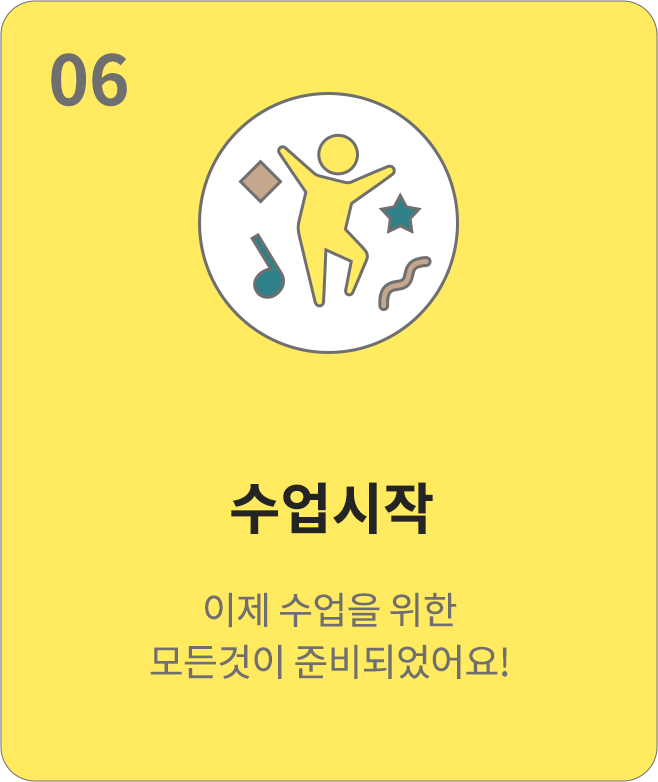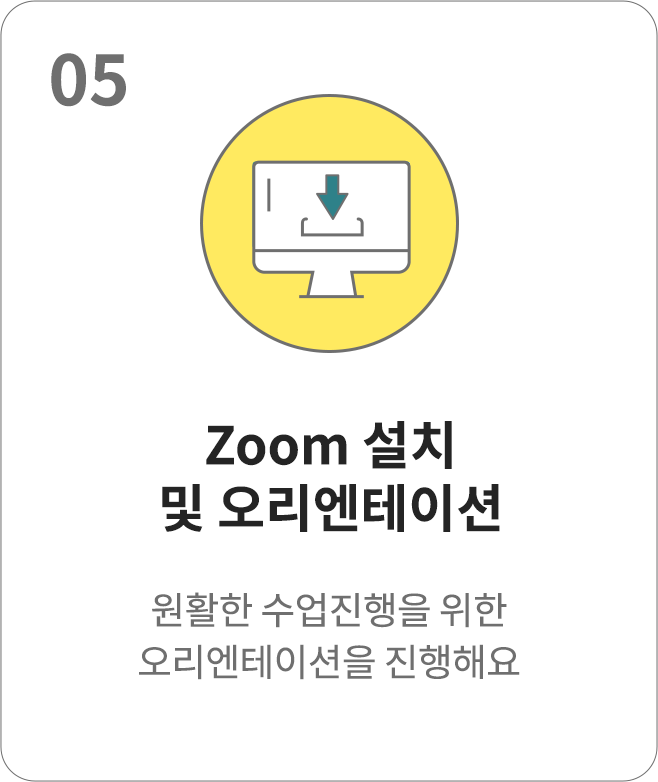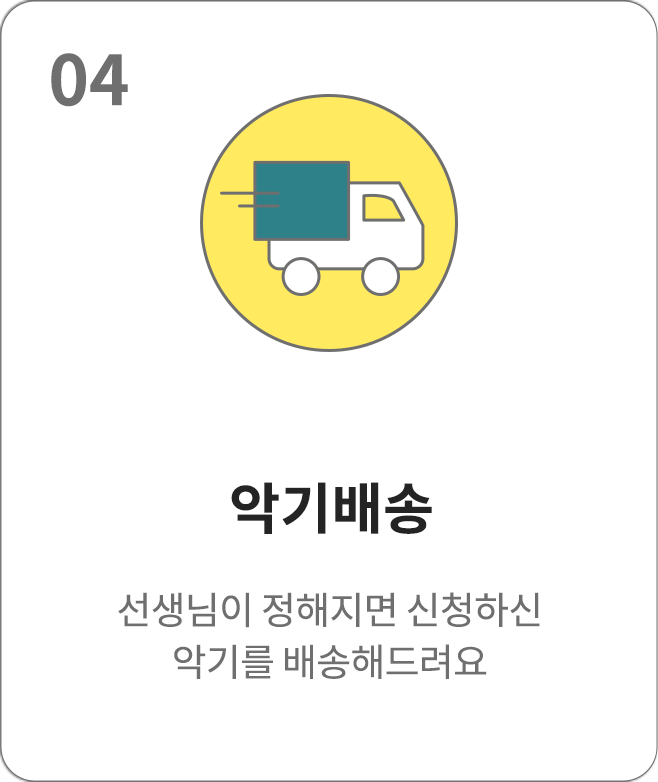수업 진행
Zoom 설치 가이드
1
컴퓨터 사양에 맞추어(32비트/64비트) Zoom을 다운로드 하고 설치를 합니다.
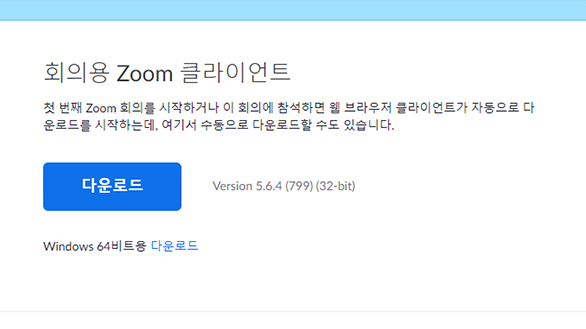
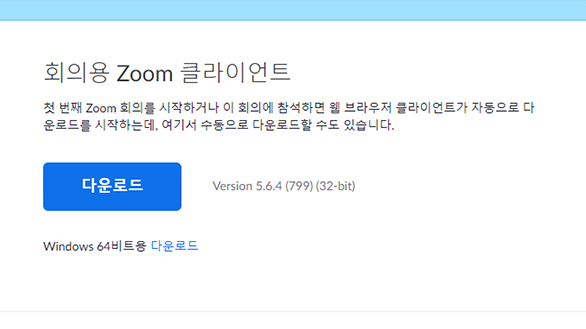
※ 별도의 Zoom 회원가입 또는 로그인없이 수업에 참여하실 수 있습니다.
2
'마이페이지' - '내 강의실'의 수업스케쥴 캘린더에서 나의 수업을 선택하여 강의실로 이동합니다.
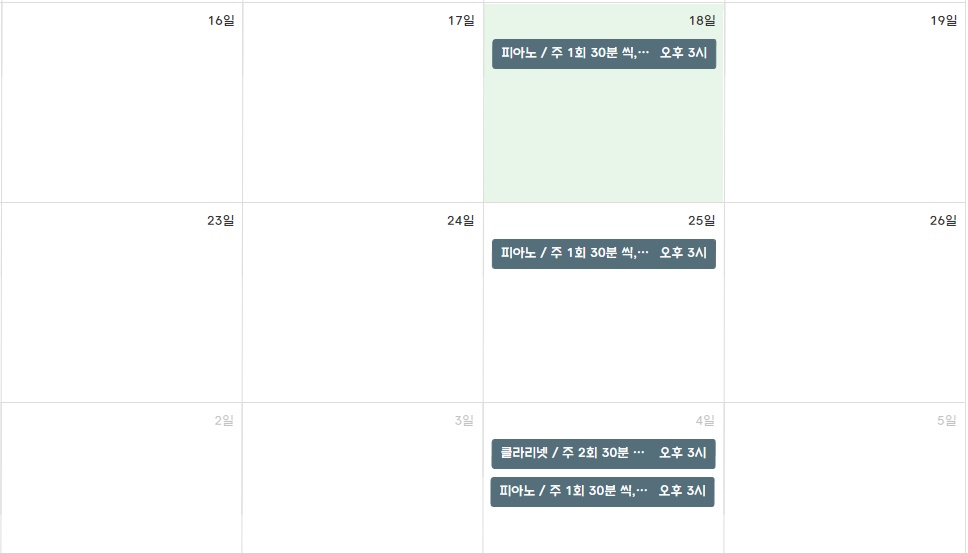
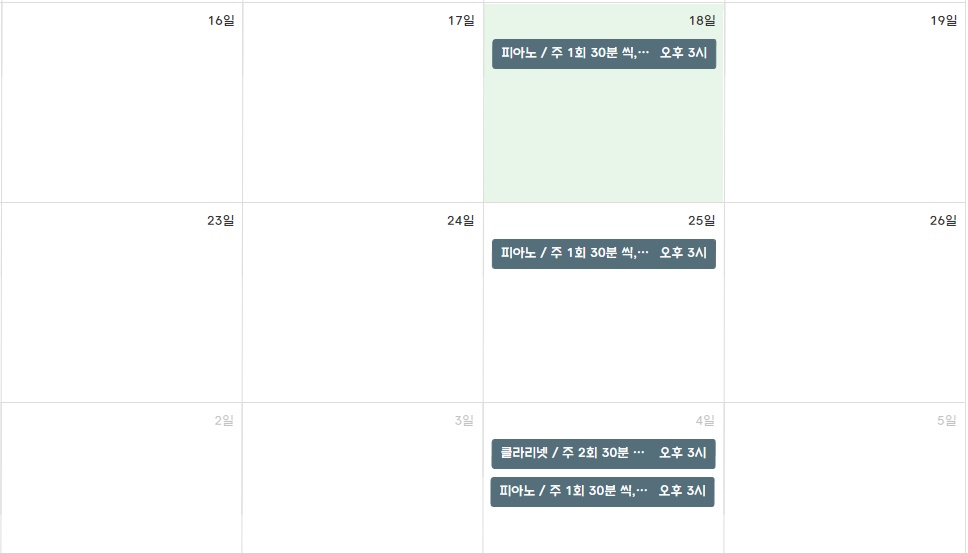
3
강의실에서 [Zoom 입장하기] 버튼을 클릭하면 Zoom 강의실로 접속이 됩니다.
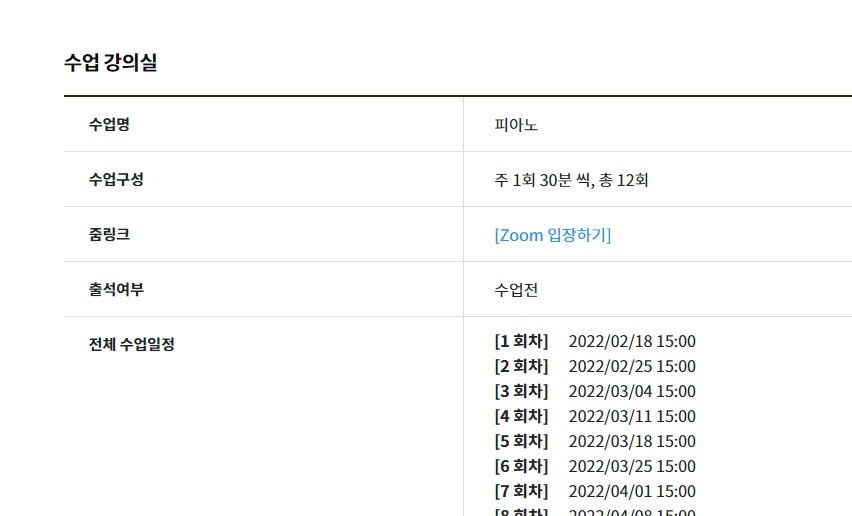
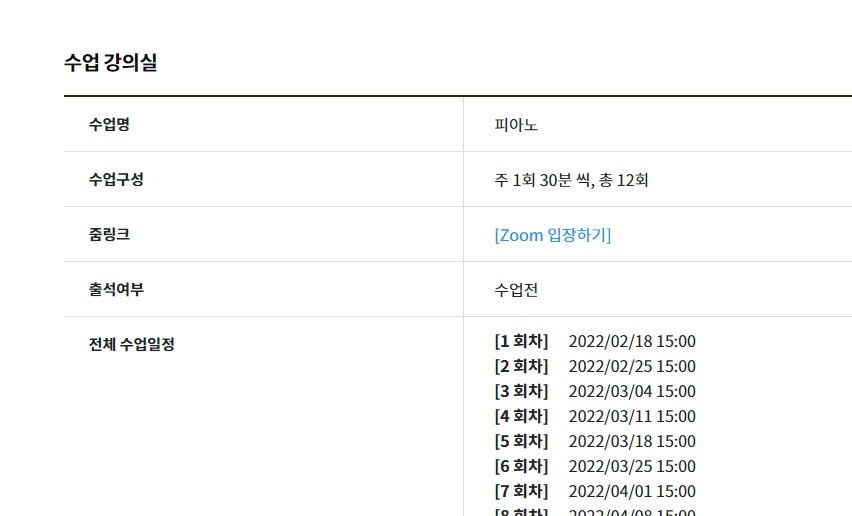
※ Zoom 강의실에 입장 요청 하시면 수업 시간에 맞추어 입장이 허가됩니다.
4
Zoom 강의실이 연결된 후 아래와 같이 창이 열리면 'Zoom 열기' 버튼을 클릭합니다.
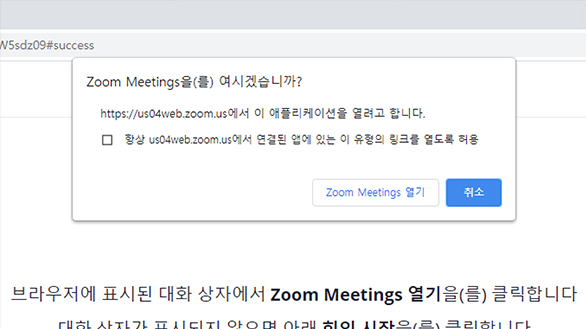
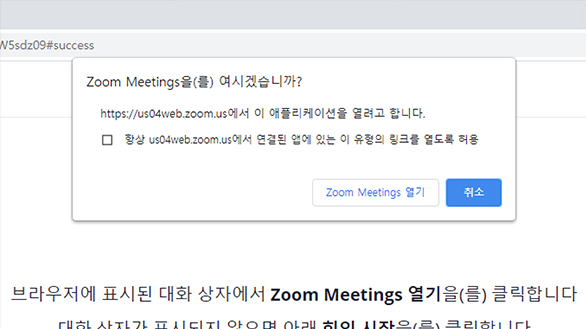
5
튜터가 수강생의 정보를 확인하고 승인을 하는 중입니다.
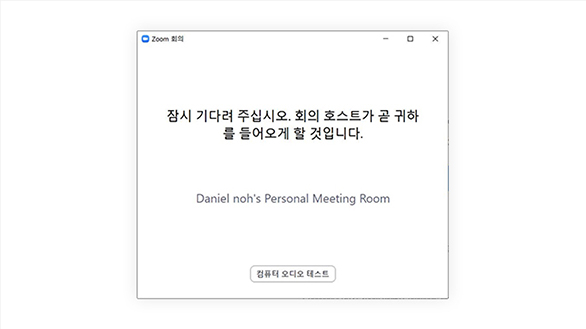
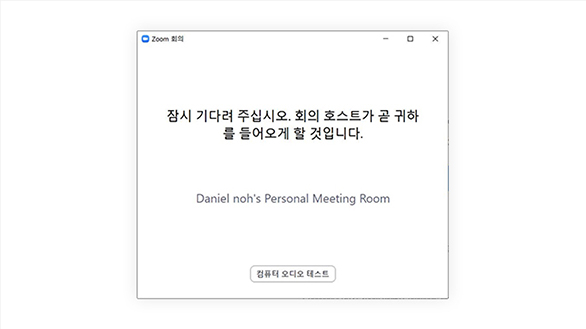
※ 수업 시간이 시작되고 5분이 경과하였는데, 튜터의 승인이 없으면 수업 요청을 닫고 고객센터 연락주세요.
6
Zoom 강의실에 입장하면, 스피커 & 마이크 테스트를 진행하실 수 있습니다.
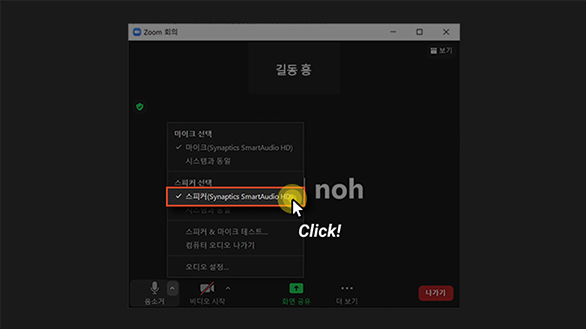
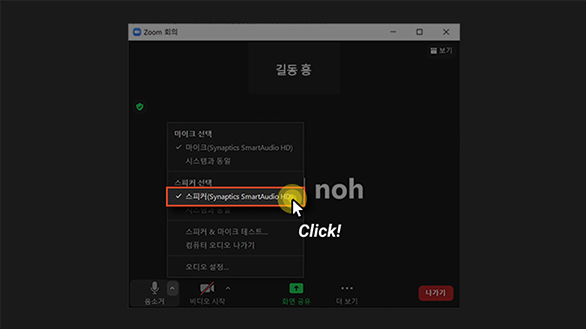
6-1
스피커 테스트.
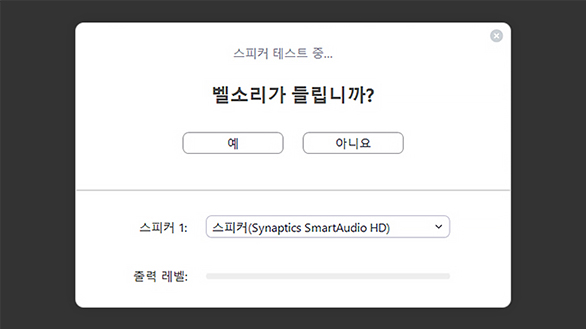
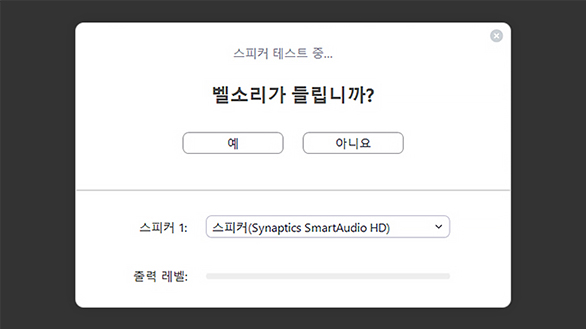
6-2
마이크 테스트.
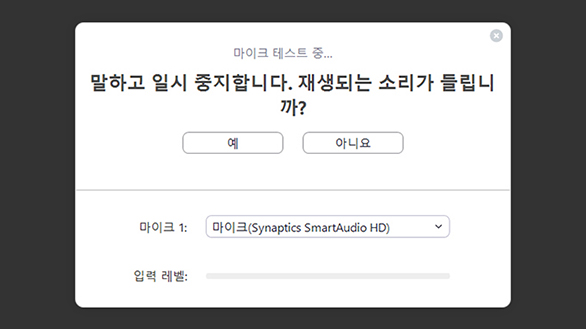
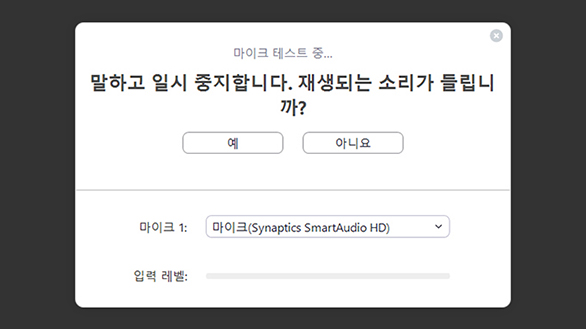
6-3
테스트 완료.
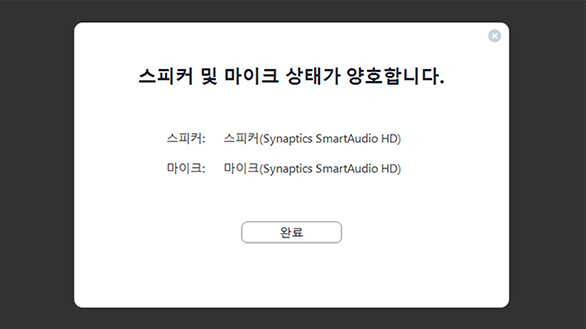
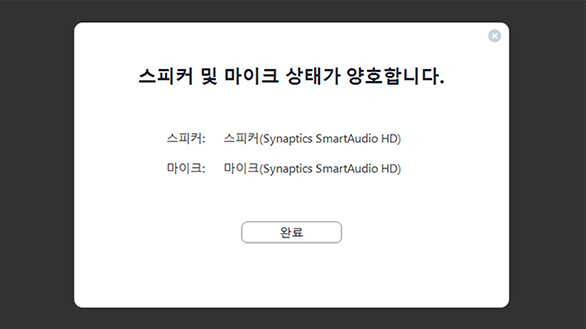
7
왼쪽 하단에 마이크와 비디오를 확인하세요.
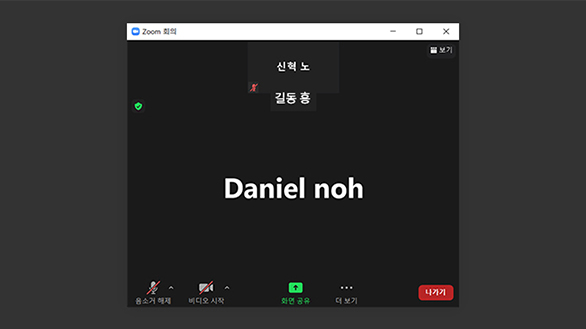
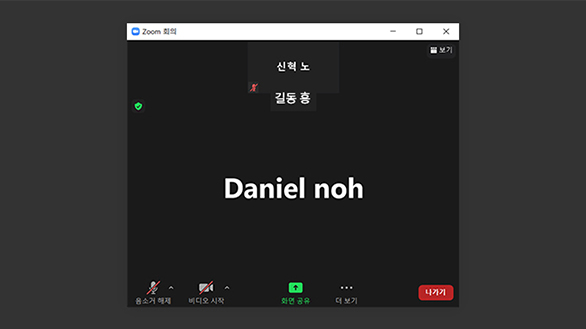
※ Zoom 사용이 어렵거나 문의가 있다면 언제든 탬버린 뮤직 카카오톡 문의로 연락주세요.
8
수업 준비가 완료 되었습니다.


※ Zoom 화면 및 강의실의 크기는 언제든 조정이 가능하니, 보기 편한 크기로 설정하여 수업을 들으실 수 있습니다.